Общий доступ — это обычная практика для пользователей, которые хотят сделать данные доступными для других пользователей в той же сети. Это простой процесс. В этой статье мы обсудим, как настроить его, а также как подключаться к папкам общего доступа.
Как настроить общий доступ?
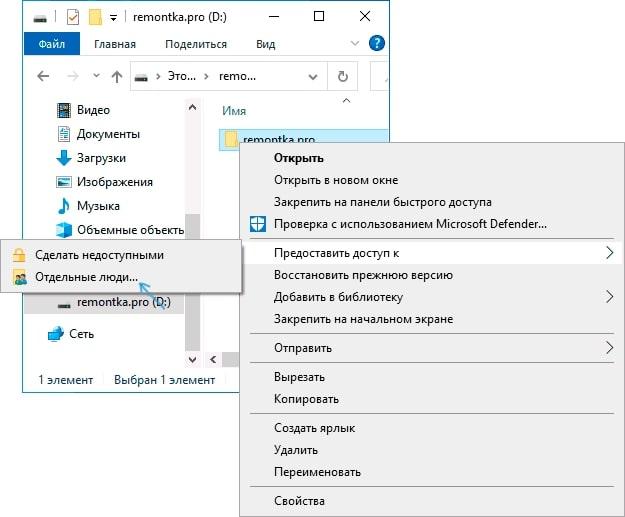
Для открытия общего доступа выполните следующие действия.
- Найдите файл, к которому вы хотите открыть допуск.
- Перейдите в панель свойств и в последующем выберете «Общий доступ».
- Необходимо выбрать абонента или группы, которым хотите дать допуск на просмотр контента папки. Возможно отметить уровень разрешения, обладающих всеми участниками, например, только для чтения или полный контроль.
- Нажмите на кнопку «Добавить», чтобы включить новых пользователей или группы в список.
- После выполнения предыдущего пункта нажмите на кнопку «Поделиться», чтобы открыть единое разрешение к папке.
- Windows создаст ссылку на общую папку. Вы можете ее скопировать и отправить другим юзерам в сети или получить к ней доступ с других девайсов в сети.
Вот и все! Ваша папка стала всеобще доступной для других пользователей сети.
Как проверить рабочую группу?
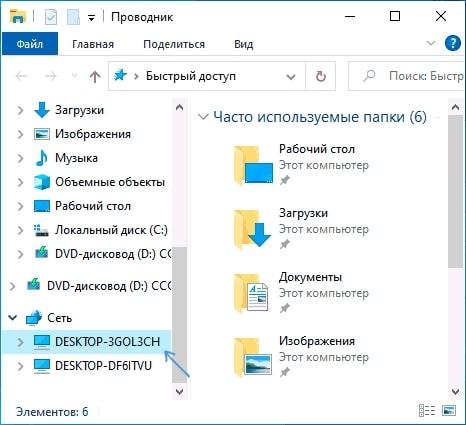
Рабочая группа — это совокупность ПК в одной сети, которые совместно используют ресурсы, такие как файлы и принтеры.
Чтобы проверить рабочую группу в Windows 10, воспроизведите последующие действия.
- Откройте меню «Пуск» и выберите «Настройки».
- Нажмите «Сеть и Интернет».
- В зависимости от вашего подсоединения к сети следует нажать «Ethernet» или «Wi-Fi».
- Щелкните курсором мыши «Свойства».
- Прокрутите вниз и найдите раздел «Профиль сети». Наименование рабочей группы будет указано в разделе «Имя сети» при условии, что ваш компьютер является частью рабочей группы.
- Если вы хотите модернизировать рабочую группу, произведите нажатие на кнопку «Изменить» рядом с разделом «Сетевой профиль» и следуйте подсказкам, чтобы изменить имя рабочей группы.
Как подключиться к общей папке?
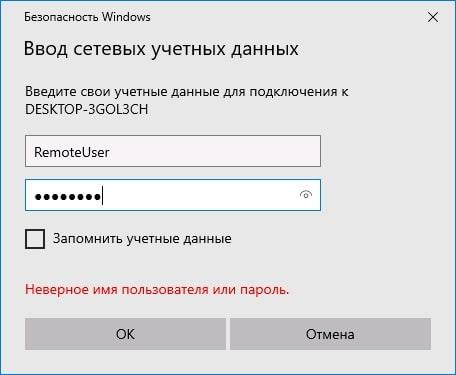
Чтобы подключиться к общей папке в Windows 10, выполните следующие действия.
- Откройте File Explorer.
- В адресной строке введите IP-адрес или имя девайса, на котором находится общая папка, перед словом «\». Например, если имя устройства «OfficePC», а общая папка называется «SharedFiles», адрес будет «\OfficePC\SharedFiles».
- Нажмите Enter. Если появился запрос, введите имя абонента и пароль учетной записи, с правами доступа к общей папке.
- Общая папка откроется в File Explorer.
Также вы можете подключиться к общей папке, выполнив следующее.
- Откройте File Explorer.
- Нажмите «Сеть» в левой панели.
- Выберите девайс, на котором находится общая папка.
- Дважды щелкните по общей папке, чтобы открыть ее.
Как анонимно зайти в общую папку?
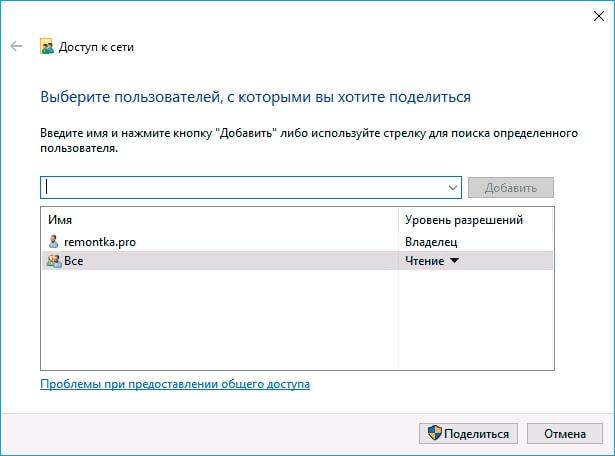
Анонимный доступ к общей папке означает, что вы можете быть подключены к ней не указывая имя юзера и пароль.
Это полезно при условии, что вы хотите быстро получить доступ к общей папке без необходимости вводить свою аутентификационную информацию.
- Откройте File Explorer и перейдите к папке, к которой вы хотите получить доступ.
- В адресной строке введите путь к общей папке в формате «\computername\sharedfolder». Замените «имя компьютера» на имя устройства, с которого открыт общий доступ к папке, а «sharedfolder» – именем общей папки.
- Нажмите Enter для того, чтобы открыть общую папку.
- Если для доступа к общей папке требуется имя юзера и пароль, вам будет предложено ввести их. Чтобы получить доступ к папке анонимно, просто оставьте поля пустыми без изменений и нажмите «ОК».
- Теперь вы сможете получить доступ к общей папке без ввода учетных данных.
Примите во внимание, что анонимный доступ к общей папке может быть недоступен или разрешен в зависимости от параметров общего доступа к папке, а также политики безопасности сети. Кроме того, данный процесс может ограничить ваш доступ к некоторым файлам и папкам, требующим аутентификации.
Итог
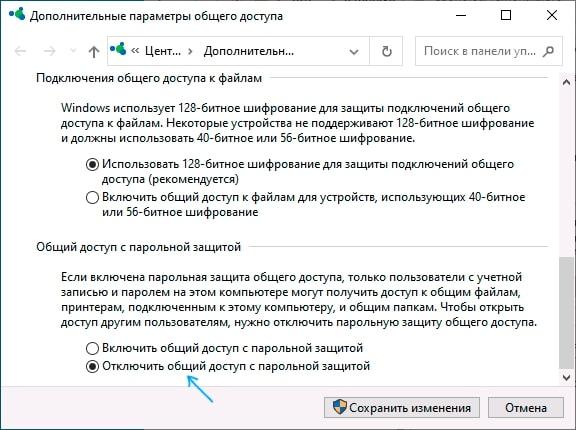
Настройка общего доступа к папкам в Windows 10 — это удобный и эффективный способ обмена файлами между компьютерами в одной сети. Выполнив шаги, описанные в этой статье, вы сможете легко сами создать общую папку, проверить свою рабочую группу, подключиться к общей папке и получить к ней анонимный доступ.
Не забудьте убедиться, что настройки вашего компьютера и сети безопасны, а также предоставить соответствующие разрешения пользователям, получающим доступ к общей папке. С помощью общего доступа к папкам совместная работа и обмен файлами в локальной сети могут стать беспрепятственными и эффективными, экономя время и усилия на обмен файлами и информацией.








